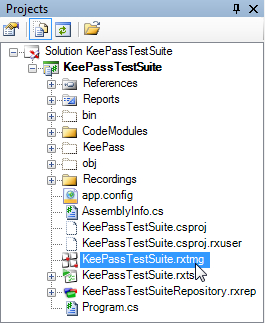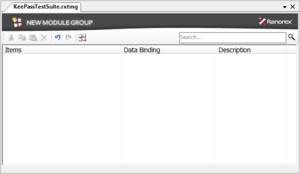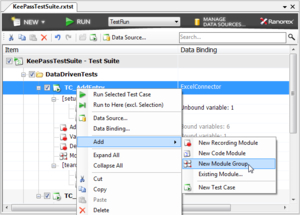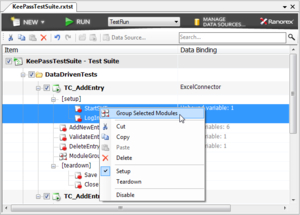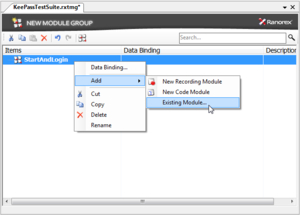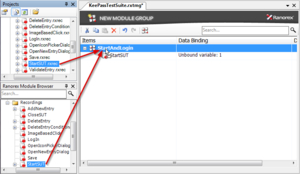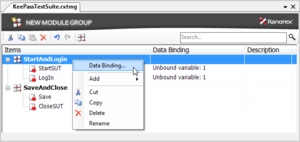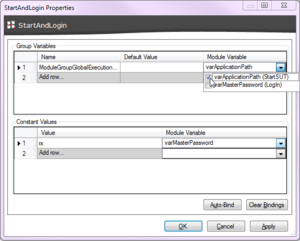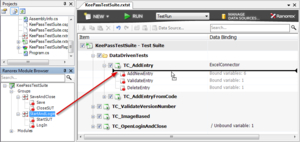模块组编辑器
从根本上说把模块结合成一个组,让它们更容易的被重用是很有好处的。
在KeePass示例项目中,有一个场景是把“StartSUT”模块和“Login”模块组合到“StartAndLogin”模块组中,因为这两个模块在测试的过程中需要被启动。这种方式同样适用于“Save”和“CloseSUT”模块,可以把它们组合成模块组“SaveAndClose”。
这些操作可以通过使用模块组编辑器来实现。
除了测试套件文件之外,测试套件项目也包括了一个定义项目中存在的模块组的文件。这个模块组文件以<Project-Name>.rxtmg格式自动生成。
在项目视图中双击这个文件将会在模块组编辑器中打开它。
打开模块组编辑器
在创建了一个新的解决方案后,一个新的模块组文件将会被创建。
模块组编辑器
你可以通过以下方法添加模块组到你的项目中:
l 在模块组编辑器中,点击“New Module Group”(新建模块组)按钮
l 在测试套件编辑器中使用右键快捷菜单添加一个模块组到测试用例中
l 在测试套件编辑器中使用右键快捷菜单,把选中的模块组合到一个模块组中
在测试套件编辑器中,使用右键快捷菜单,在测试用例中添加一个模块组
在测试套件编辑器中,使用右键快捷菜单,把已存在的模块添加到新的模块组中
通过组合已存在的模块到一个模块组中,这个模块组将会被已选择的模块填充。当添加一个新的模块组时,该模块是空的并且可以通过在模块组中使用右键快捷菜单添加一个新的或已存在的模块。
使用右键快捷菜单,添加一个已经存在的模块到模块组中
在模块组编辑器中,一个已经存在的模块,可以通过从模块浏览器或者项目视图拖拽从而添加到一个模块组中。
拖拽模块到模块组中
为了使你像课程3:数据驱动测试中描述那样进行数据驱动测试,在模块组中,把数据源的值或者参数通过模块组,传递到模块中是很必要的。
在模块组中,你可以通过点击鼠标右键,使用右键快捷菜单里出现的“Date Bing…”选项,为模块定义一个数据绑定。
为模块组打开数据绑定对话框
数据绑定对话框允许你规定,哪些模块变量是可以从模块组以外改变的,哪些模块变量在模块组中应该包含常量值。
注意:在模块组中使用常量值的机制是允许隐藏模块变量。这可以减少复杂性并且增加模块组的清晰度,这是因为它并不总需要为每一个模块变量单独设值。
定义哪个模块变量需要从模块组以外获取值,哪个模块变量应该使用常量
在定义了一个模块组和它的数据绑定之后,可以通过与添加模块相同的方式添加一个测试用例。
模块组的数据绑定工作方式和模块的数据绑定工作方式一样。
关于模块和数据绑定的更多细节,可以在课程2:Ranorex模块-测试动作和课程3:数据驱动测试中找到。
为一个测试用例添加模块组